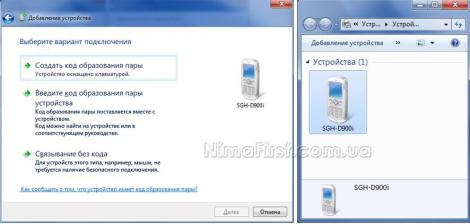WiFi bağlantısının yaygınlaşmasına ve inkar edilemez avantajlarına rağmen, Bluetooth yine de yerini almış ve yine de önemini kaybetmemiştir. Bu teknolojinin yardımıyla bir çok görev çözülür. Örneğin, kablosuz kulaklık setini, fare ve klavyeyi bir bilgisayara bağlama, medya içeriğini bir bilgisayara aktarma vb. Bu, Bluetooth'un Windows 7'de nasıl yapılandırılacağı sorusunu gündeme getiriyor?
Sürücü Kurulumu
Bu nedenle Bluetooth adaptörünü Windows 7'ye sahip bir bilgisayara yüklemeden önce sürücüyü yüklemeniz gerekir. Cihazın çalışmasını kontrol eden ve yapılandırmanıza izin veren bu yazılım. Eğer bir dizüstü bilgisayar hakkında konuşuyorsak, bir paket satın aldığınızda, her şeyin bulunduğu bir disk olmalıdır gerekli programlar ve sürücü.
Ayrı olarak satın alınan bir Bluetooth adaptörünü kullanıyorsanız, aynı zamanda aşağıdakilerle birlikte bir CD'ye sahip olmalısınız: yazılım. Ancak böyle bir disk yoksa endişelenmeyin. Internet'te yapabileceğiniz gerekli sürücüleri indirin. Bir dizüstü bilgisayar için, üreticilerin resmi sitesine gitmek ve aygıtın tam modelini göstermek yeterlidir. Satın alınan Bluetooth sürücülerini bulmak ve indirmek için üreticinin tam adını ve markasını bilmeniz gerekir.
Sürücüyü yükledikten sonra, bilgisayar yeni bir donanım bulacak ve sonuç olarak da aygıt yöneticisinde görüntülenecektir. Bu aracı açmak için Başlat + R tuşlarına aynı anda basın. Görüntülenen iletişim kutusunda devmgmt.msc yazın ve Tamam'ı tıklayın.
Bluetooth sürücüsünü Windows 7'ye kurma: Video
Her şey doğru yapılırsa, Windows 7 işletim sistemli bir dizüstü bilgisayarda bluetooth'un nasıl kurulacağı sorusuna geçebiliriz.
Bluetooth adaptörünü yapılandırma
Windows 7 işletim sisteminin kablosuz bağdaştırıcının yeterince esnek bir yapılandırmasına sahip olduğuna dikkat edilmelidir. Bu, ekipmanın çalışmasının farklı yönlerini, örneğin aşağıdakileri yapılandırmanıza izin verir:
- Diğer cihazlar tarafından algılanması.
- Otomatik kapanma.
- Dosyaları kaydetmek için dizinler.
- Belirli dosyaların ve daha fazlasının aktarılmasına izin ve yasak.
Peki, Windows 7 ile bir dizüstü bilgisayarda Bluetooth'u nasıl kurabilirim? Sürücüleri sistem tepsisinde kurduktan sonra (işçi alanı sağ alt köşede bulunur) ilgili simge görünecektir. Üzerinde sağ tıklarsanız, adaptörün bağlantısını kesip ayarlarını açabileceğiniz bir menü görüntülenir.
Eğer bir dizüstü bilgisayar ise. Sonra önce modülü açmanız gerekir. Bu, çoğu durumda WiFi açık düğmesiyle birleştirilen özel bir tuşa bastığınızda yapılır. Bazı diz üstü bilgisayarlarda, ayrı olarak çıkarılır; diğerlerine basmadan önce Fn tuşunu basılı tutmanız gerekir.
Windows 7'de Bluetooth'u Etkinleştirme: Video
Açıldıktan sonra, cihaz ayarlarına gidebilirsiniz. Bunu yapmak için, tepside ilgili simgeyi bulun ve farenin sağ düğmesiyle tıklayın. Açık Seçenekler'i seçin.
Birçok sekme içeren bir pencere görünecektir. Bize ilgi duyan ilk şey "Seçenekler" sekmesidir. Bu, Bluetooth'un temel ayarıdır işletim sistemi Windows 7.
Yapılması gereken ilk şey "Cihazların bu bilgisayarı almasına izin ver" satırını kontrol etmektir. Bu, tabletler, akıllı telefonlar ve benzeri diğer aygıtların mevcut bağlantıları taradığınızda bilgisayarınızı algılamasına olanak tanır.
Ardından, bir bağlantı oluşturmak için erişim açmak için "Bu PC'ye bağlanmaya izin ver" kutusunu işaretlemelisiniz. Fark edilmeden bağlantı kuramamanız için, "Cihazları bağlarken bildir" satırında bir işaretleyici ayarlamanız gerekir.
İlgili makaleler
Aktarılan dosyaların kaydedileceği klasörü seçmek için "Paylaşım" sekmesine gidin. Burada, "Uzak aygıtların dosyaları aramak, almak ve göndermek için izin ver" onay kutusunu işaretleyin. Biraz daha düşük istediğiniz dizini seçin ve "Tamam" ı tıklayın.
Bilgisayar kaynaklarına uzaktan erişim, herhangi bir kullanıcının hayalidir. Bir fare bile olsa, sistem birime bir kabloyla bağlı değilse kullanmak daha uygun olurdu. Bluetooth, bu seçeneği Windows hizmetlerinin sayısına eklemenize izin veren bir teknolojidir.
Modern dizüstü bilgisayarlarda dahili bir Bluetooth iletişim cihazı bulunur. Bluetooth sürücülerini kurun, Windows'da düzgün şekilde yapılandırılmışlardır - notumuzun ayrıldığı görev budur. Teknolojinin yaygınlığı göz önüne alındığında, Bluetooth'u bir dizüstü bilgisayarda Windows 7'de düzgün bir şekilde yapılandırma hakkında bilgi - hemen hemen her sıradan bilgisayar kullanıcısı için yararlı olacaktır.
 Sorunu bu sırayla ele alacağız:
Sorunu bu sırayla ele alacağız:
- Dizüstü bilgisayarda bir Bluetooth aygıtı olup olmadığını öğreniyoruz.
- Dizüstü bilgisayarda Bluetooth cihazının açık olup olmadığını kontrol ediyoruz. Değilse, bluetooth'u açmayı deneyin.
- Bir dizüstü bilgisayarda bluetooth parametrelerinin nasıl ayarlanacağını anlıyoruz.
Tüm talimatlarımızı doğru bir şekilde uygulayarak, Windows ile mobil bilgisayarınızdaki bluetooth'u kolayca yapılandırabilirsiniz. Bu prosedürde özellikle karmaşık bir şey yoktur, bilgisayarlarını ve Windows'u hayatlarında ilk kez görenler bile oldukça erişilebilirdir.
İlk adımlar
Bu iletişim protokolünün cihazınız tarafından çeşitli şekillerde desteklenip desteklenmediğini öğrenmek mümkündür. Genellikle dizüstü bilgisayar durumunda bluetooth desteğinin varlığını gösteren bir çıkartma var. Böyle bir çıkartma yoksa, bilgisayarla birlikte verilen belgelere başvurmak daha iyidir.
Mevcut verici açık veya kapalı olabilir. Durumunu, genellikle Windows'da bulunan protokol destek programını kullanarak kontrol edebilirsiniz. Hewlett-Packard dizüstü bilgisayar modelleri için ilgili programı "HP Wireless Assistant" olarak adlandırır. İşte benziyor:
 Ana pencerede sağda iki gösterge var: Kablosuz göstergesi lAN ağı ve bir bluetooth göstergesi. Biz esasen ikinci ilgileniyoruz. Yeşil gösterge ışığı yanmazsa, "Etkinleştir / Devre dışı bırak" düğmesine basarak etkinleştirilebilir.
Ana pencerede sağda iki gösterge var: Kablosuz göstergesi lAN ağı ve bir bluetooth göstergesi. Biz esasen ikinci ilgileniyoruz. Yeşil gösterge ışığı yanmazsa, "Etkinleştir / Devre dışı bırak" düğmesine basarak etkinleştirilebilir.
Vericiyi bu şekilde açamazsanız, bu, modelinizde yokluğunu ya da arızalığını gösterir ve bu da mümkündür. Diğer dizüstü bilgisayar modellerinde benzer bir program farklı olarak çağrılabilir, ancak kesinlikle standart listesinde bulunur windows programları - Adı bulmak zor olmayacak.
Diğer eylemlerimiz
Bluetooth vericisini açmak sadece savaşın yarısıdır. Cihazın normal çalışması (örneğin bir kablosuz fare) ve işlevlerinin yürütülmesi için, protokol destek sürücülerini kurmanız gerekir. Bu, Windows'daki diğer aygıtların sürücüleri gibi yapılır. Onları kurmak "Aygıt Yöneticisi" ni kullanarak zor değildir. Başladığınızda, Aygıt Yöneticisi yeni donanım arar. Aygıt bluetooth bulunursa - o zaman her şey düzgün, değilse - aşağıdaki noktaları açıklığa kavuşturmanız gerekir:
- Cihaza verilen güç var mı, yoksa aküsü şarj edilmiş mi.
- Aygıt, kablosuz ağın menzilindedir. Bilgisayardan uzaklığı genellikle sınırlıdır (dokümanlara bakın).
Birden fazla uzak aygıt varsa, bunların her biri aynı şekilde değiştirilmelidir. Bazen bu tamamen otomatik olarak olur ve bazen aygıtla birlikte verilen disklerde sürücüleri kullanmanız gerekir. Bluetooth'u seçerek yapılandırın, tek tek cihazları etkinleştirin veya devre dışı bırakın - "HP Mobility Center" gibi bir program yardımcı olacaktır. Program penceresinde, bağlı olan her cihaz ayar kontrolleriyle birlikte görüntülenir (örneğin hoparlörlerin ses seviyesi).
Birçok modern dizüstü bilgisayar veri kablosuz Bluetooth adaptörü iletmek için donatılmıştır. Bağlantı için normal radyo dalgalarını (kısa menzilli) kullanmamızı sağlar kablosuz ağ ve al tam erişim çevre aygıtlarına: yazıcılar, fareler, telefonlar, iletişim aygıtları ve diğer bilgisayarlar. Bu, bu cihazların güvenli bir alımda hareket ettirilebilmesi ve otomatik olarak haberleşmeyi sürdürebilmesi nedeniyle çok uygundur. "Windows 7 dizüstü bilgisayarda Bluetooth nasıl yapılandırılır?" Bu incelemenin konusu bu.
Windows 7'de Bluetooth'u kurmak, dizüstü bilgisayarın teknik özelliklerini okumakla başlar ve dizüstü bilgisayardaki yerleşik bağdaştırıcının ikna olduğuna ve bu aygıtın açık olduğunu ikna etmeye başlar. Kuruluma başlamadan önce, uygun sürücüleri kurun. Sonra başlıyoruz "Cihaz Sihirbazları Ekle" Yeni bir aygıtı otomatik olarak algılama Bunun için basmanız gerekiyor. "Başlat" ve arama çubuğuna yazın "Cihazlar".
"Aygıt Yöneticisi" ni bulun ve yeni cihazlar arayın (PCM-> "Donanım Yapılandırmasını Güncelle"). Sonuç olumluysa, o zaman kablosuz adaptör listede görünür (genellikle "Bluetooth" daki ilgili öğe). Adaptör açık olduğunda gösterge ışığı maviye dönmelikapatırsanız, ışığı sarıya çevirin ve güç kapalıyken ve dizüstü bilgisayar uyku moduna girdiğinde bağlantı tamamen kesilerek bağlantı kesilir.
Dizüstü bilgisayarınızda Windows 7'de Bluetooth'yu daha da yapılandırmak için, sistem tepsisinden açın ve "Seçenekler" i arayın. Varsayılan olarak bilgisayarın görünürlüğü kapanır ve bu da gereksiz güç tüketimini önler. Bu seçeneği etkinleştirin. Artık dizüstü bilgisayar, örneğin akıllı telefonlar için diğer cihazlara görünür olmalıdır. Birleştirilmiş Bluetooth bağlantısı çifti oluşturmak için başka bir menü hattı kullanın - "Cihaz ekle". Algılanmış görünür cihazların bir listesi görüntülenir. İhtiyacımız olanı seçip "İleri" yi tıklamalıyız ve sistem bağlı aygıtta yüklü olan ilgili güvenlik şifresini isteyecektir. Girdi için ayrılan süre sınırlıdır. Anahtarsız cihazlar (kulaklıklar, mauslar) şifre olmadan bağlanacaktır, sadece istediğiniz bağlantı seçeneğini belirtmeniz yeterlidir.
Windows 7 dizüstü bilgisayarda Bluetooth'u yapılandırma konusunda ayrıntılı bilgi verdik. Menüdeki işlemlerden sonra Bluetooth simgesi etkin hat olmalıdır "Bluetooth cihazlarını göster". Oraya gittiğinizde, bağlı kablosuz aygıtları yönetme hakkınız olacaktır. Bağlantılar ve iletişimle ilgili sorunlar, cihazlar uzakta (7-10 metre'den fazla), piller oturup yanlış ayarlarken ortaya çıkabilir. Görünürlükleri için tüm Bluetooth cihaz ayarlarını kontrol edin. Yaptığınız her şey doğru yapılırsa, cihazlar birbirlerini bulur ve radyo sinyalleri alışverişi yapmaya başlarlar.
Son ifade, bu OS'deki aygıtların bağlantısını engelleyebilecek başka bir ayarla ilgilidir. Bir dansözle tüm danslar için bağlantı kurulmazsa, "Bluetooth Ayarları" na geri dönüp "Algılama" sekmesine gitmelisiniz. Orada, (bu seçenek etkin değilse) üzerine tıklayın "Bluetooth aygıtlarının bir bilgisayarı bulmalarına izin ver".
Her şeyden önce, bağlanması gereken aygıtların gerçekten bir Bluetooth modülü ile donatılmış olduğundan emin olun. Bu dokümantasyonda açıkça belirtilmiştir ve dizüstü bilgisayarların alt kapağın etiketlerinden birinde ek bir tanımlaması vardır - Bluetooth. Dizüstü bilgisayarların bazı bütçe modellerinde, tüm iletişim işaretlerinin varlığına rağmen, yüklü bir modül bulunmamaktadır. Bununla birlikte, modül mevcut olsa bile, başlangıçta devre dışıdır ve bilgisayar ya da telefon onu görmezden gelmektedir.
Özellikle birçok yönden bluetooth'u etkinleştir diz üstü bilgisayarlarda. Kasanın bir tarafında bir anahtar, Bluetooth simgesine sahip bir düğme, klavyedeki tuş birleşimi olabilir. Çoğu zaman düğme veya anahtar anten biçiminde bir simge ile gösterilir, ayrıca Wi-Fi içerir. Hiçbir dahil etme öğesi olamaz, ancak tepsiye menüyü getirmeniz, sağ tıklayın ve etkinleştir seçeneğini seçmeniz gereken bir simge bulunur. Bütün seçenekleri numaralandırmak olanaksızdır, en önemlisi bu kontrolü bulmak ve onu konuma getirmektir - AÇIK. Modül açıkken, tepsideki Bluetooth simgesi belirir veya renk değişir - etkinleşecektir.
Cep telefonlarında Bluetooth bağlantısı yalnızca etkinleştirmekle kalmayıp başkalarına görünür kılmanız gerekir. Kural olarak, Bluetooth ayarlarını yönetme bölümünde bulunabilir. uygulamaların Telefonun ana menüsü Açıldıktan sonra, ekranda Bluetooth simgesi de belirecektir. Etkinliği tamamlamanız gerekiyor Cihaz Arama, kiminle bağlantı kurabileceğini gösterecek. Herhangi bir aygıt bulunamazsa, bağdaştırıcının bilgisayara düzgün takılıp takılmadığını kontrol edin.
Bluetooth adaptörünün kurulması ve algılanabilmesi için erişilebilir olması gerekir
Aygıtları masaüstü bilgisayarlara bağlamak için bir Bluetooth adaptörü kullanın. Bir USB portuna bağlanır. Genellikle aygıtla birlikte bir yazılım CD'si bulunur, ancak bağlanmazsa Windows 7 bağlanır. sürücülerini yükle.

Sonuç olarak, dört cihaz tespit edilecek - Genel Bluetooth Radyosu ve Microsoft Bluetooth Numaralandırıcıhem de iki Bluetooth Ağ Cihazları. Bir çok durumda, başka bir cihaz belirleniyor: Çevre birim Bluetooth cihazı, bu huzursuz kalır.
Bu sorunun çözümü makalede açıklanmaktadır.Windows 7'deki Bluetooth ayarları.
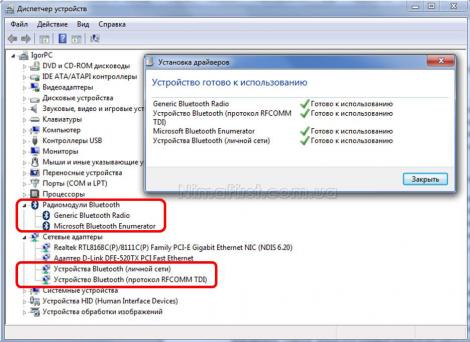
Şimdi, algılama için bilgisayarın görünür olmasını sağlamalıyız. Bunu yapmak için, tepsideki Bluetooth simgesini açın ve Seçenekleri aç. Yer işareti üzerinde parametreler, varsayılan olarak, bilgisayarın görünürlüğü devre dışı - Bu izin vermiyor bluetooth'u bağla telefonunuzda veya dizüstü bilgisayarınızda. Bu seçeneği etkinleştirin ve gerisini kontrol edin, ardından ayarları uygulayın.

tekrar Cihaz Arama Telefonda, bilgisayar listede olduğunda, bağlantıyı kurmaya devam edebilirsiniz.
İletişim için cihaz eklenmelidir
Için bir çift oluşturmak için Bluetooth bağlantısı menü öğesi simgesini kullanın - Cihaz ekle. Bilgisayar, iletişim için mevcut tüm nesneleri bulacak, arzu ettiğiniz nesneyi seçip Bir dahaki sefere. Güvenlik için, bağlanırken, telefonun veya dizüstü bilgisayarın kodunun girilmesi için bir talep yapılır. Kodu girme süresi sınırlıdır.
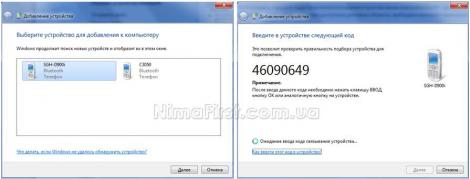
Bir fare veya kulaklık gibi klavye içermeyen cihazlar için, ikinci denemeden sonra bağlantı seçenekleri sunulacak, istediğiniz seçeneği seçin. Sonuç olarak, menü öğesi Bluetooth cihazlarını göster gerekli nesneyi yönetmek için bir seçenek sağlayacaktır.